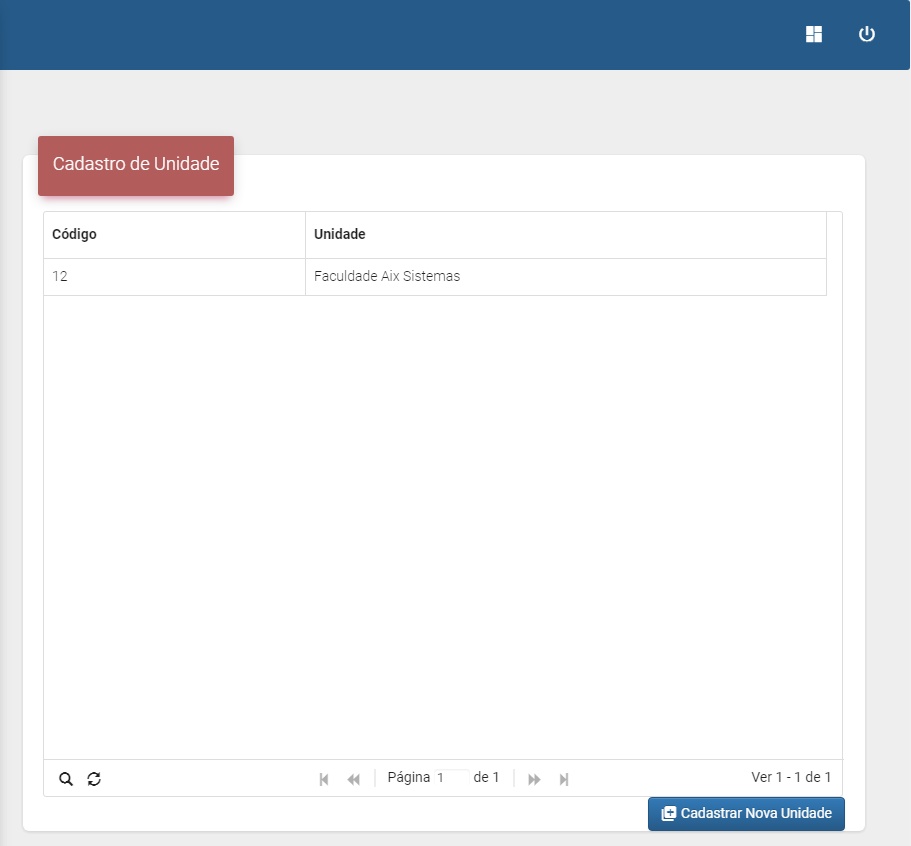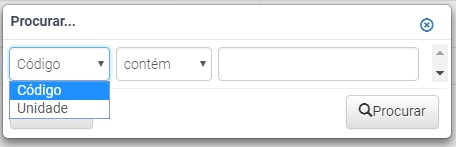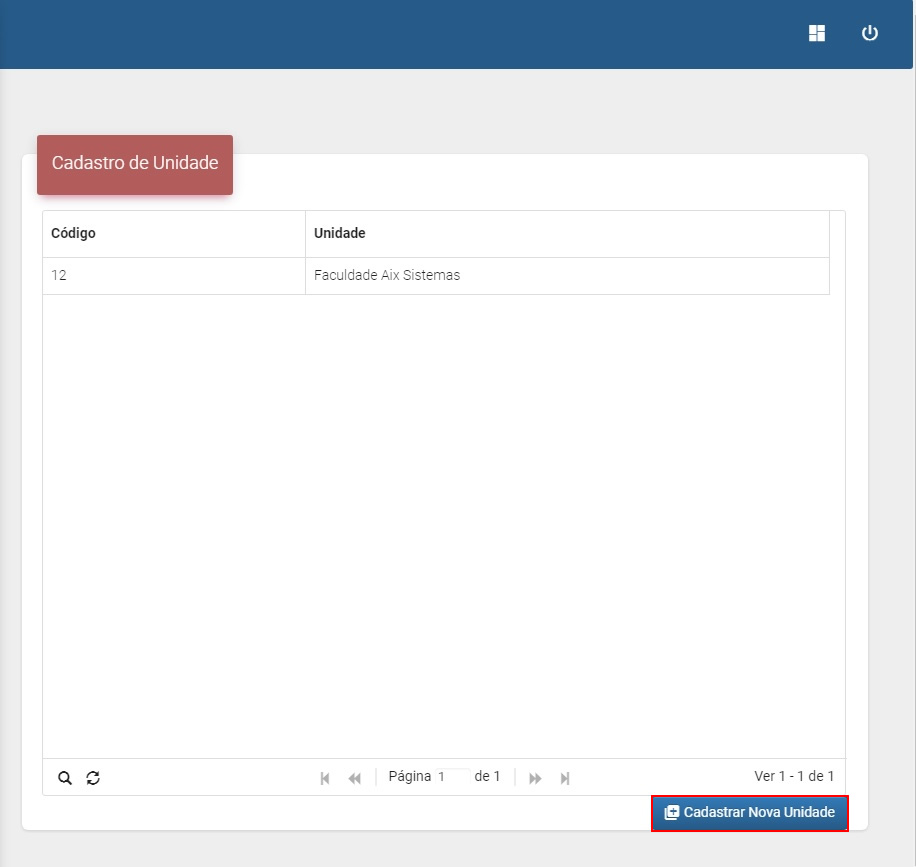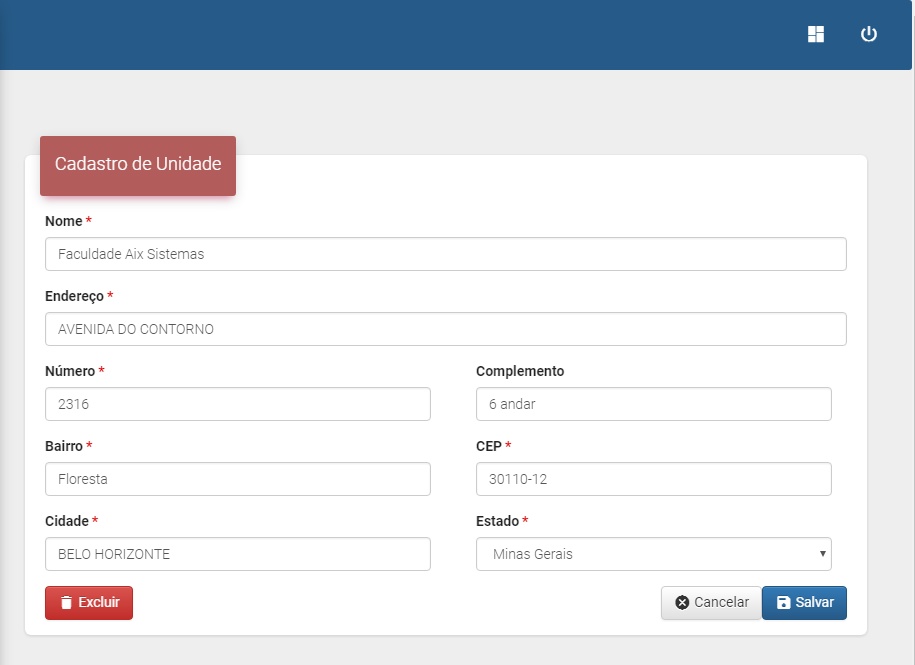Mudanças entre as edições de "- Unidade"
| Linha 1: | Linha 1: | ||
<font face="Verdana"> | <font face="Verdana"> | ||
<div style="text-align: justify;"> | <div style="text-align: justify;"> | ||
| − | |||
| + | :*Menu '''Cadastros | Localidades | Unidade'''. | ||
| − | |||
| + | :*Nesta opção devem ser cadastradas todas as unidades da instituição que farão parte do processo seletivo. Ou seja, local onde serão aplicadas as provas de vestibular. | ||
| − | |||
| + | :*É necessário cadastrar a unidade, pois a mesma será selecionada pelo candidato ao se inscrever para o exame. | ||
| − | |||
| + | :*As unidades serão associadas na aba '''Unidades do Processo''', no menu '''Processo Seletivo | Geral | Processo Seletivo'''. Também serão vinculadas ao cadastrar a habilitação dos cursos, no menu '''Cadastros | Curso | [http://gestaoescolar.aix.com.br/index.php/-_Habilita%C3%A7%C3%A3o Habilitação''']. | ||
| − | |||
| + | :*Na tela inicial, o sistema exibe todas as unidades que já foram cadastradas. | ||
| − | |||
| + | ::[[Image:unidade_ps.jpg]] | ||
| − | |||
| + | :*Através da lupa [[Image:papel_ps2.jpg]] localizada na parte inferior da tela, é possível realizar a pesquisa das unidades já cadastradas, por '''Código''' e '''Unidade'''. | ||
| − | |||
| + | ::[[Image:unidade_ps3.jpg]] | ||
| − | |||
| + | :*Através do botão '''Cadastrar Nova Unidade''', um novo registro pode ser realizado. | ||
| − | |||
| + | ::[[Image:unidade_ps3a.jpg]] | ||
| − | |||
| + | :*'''Nome:''' nome que identifica a unidade criada. | ||
| − | :[[Image:unidade_ps2.jpg]] | + | |
| + | :*Observe que os '''dados de endereço são obrigatórios''', já que serão essenciais para o comprovante de matrícula dos candidatos. | ||
| + | |||
| + | |||
| + | ::[[Image:unidade_ps2.jpg]] | ||
--------- | --------- | ||
Edição das 09h42min de 23 de abril de 2019
- Menu Cadastros | Localidades | Unidade.
- Nesta opção devem ser cadastradas todas as unidades da instituição que farão parte do processo seletivo. Ou seja, local onde serão aplicadas as provas de vestibular.
- É necessário cadastrar a unidade, pois a mesma será selecionada pelo candidato ao se inscrever para o exame.
- As unidades serão associadas na aba Unidades do Processo, no menu Processo Seletivo | Geral | Processo Seletivo. Também serão vinculadas ao cadastrar a habilitação dos cursos, no menu Cadastros | Curso | Habilitação.
- Na tela inicial, o sistema exibe todas as unidades que já foram cadastradas.
- Através do botão Cadastrar Nova Unidade, um novo registro pode ser realizado.
- Nome: nome que identifica a unidade criada.
- Observe que os dados de endereço são obrigatórios, já que serão essenciais para o comprovante de matrícula dos candidatos.